Храним файлы в облаке. Инструкция по установке и настройке Google Диск
Содержание
Здравствуйте дорогие посетители! Если вы зашли на эту страницу, то скорее всего вас интересует вопрос, по хранению файлов в облаке. Я сейчас напишу и как уже принято на этом сайте, покажу в картинках, как установить и настроить Google Диск. Но думаю, что не лишним будет написать несколько слов о том, что такое облачные хранилища, зачем они нужны и рассказать немного о Google Диск, он же Google Drive.
Простыми словами, облачное хранилище, это сервис, который предоставляет для вас определенное место в интернете для хранения ваших файлов. Одним из таких сервисов является Google Диск. Он вместе с Яндекс.Диск почти одновременно появился на рынке и начал предоставлять свои услуги. Есть еще много подобных сервисов, среди которых стоит выделить Dropbox, возможно о нем будет отдельная статья.
Почему я буду писать сегодня именно о Google Диск? Как вы уже наверное догадываетесь, я сам им сейчас пользуюсь, и как раз вчера переустановил системы и нужно снова установить на компьютер эту программу, как раз скриншотов наделаю :).
Удобство таких сервисов, в частности и Google Drive, в том, что вы получаете такую себе «флешку» в интернете, на которой вы можете хранить информацию, и что самое главное, иметь к ней доступ из любого места где есть интернет и возможность зайти на сайт сервиса. Все что нужно, это только знать свой логин и пароль для доступа. Конечно же компания Google создала приложения для компьютеров, планшетов и смартфонов на разных платформах. Все это для удобства использования сервиса Google Диск.
Сразу после регистрации, вам будет бесплатно предоставлено 5 Гб для хранения файлов. За 2,5 доллара можно увеличить до 25 Гб, и это не придел.
Думаю хватит этой никому не нужной теории :), давайте перейдем к делу.
Для использования Google Диск нужно создать аккаунт в Google.
Конечно же, нужно зарегистрироваться в Google, для того, что бы получить логин и пароль. О том, как создать аккаунт в Google, можете почитать в статье Как создать электронную почту (E-mail)? На примере Gmail. Или если вы уже используете хотя бы один из сервисов Google, например Gmail, то для входа в Google Диск можно использовать логин и пароль, который у вас уже есть.
Для того, что бы зарегистрироваться в Google Drive, или подробнее ознакомится с его возможностями, зайдите на страницу . Нажмите справа кнопку «Перейти в Google Диск».
Если вы уже авторизорованы, то появится веб-версия сервиса Google Диск. Ну а если нет, то появится страница, на которой нажимаем кнопку «Зарегистрироваться» и проходим процесс регистрации.
После регистрации войдите на сайт под своими данными.
Как установить Google Диск на компьютер?
Вот мы и подошли к самой главной части этой статьи, сейчас будем устанавливать программу, которая позволит удобно работать с Google Диском.
Снова заходим на . Переходим на страницу «Загрузка».
Выбираем версию для компьютеров и нажимаем «Загрузить».
Появится окно, в котором просто нажимаем «Принять условия и установить».
Сразу появится сообщение, что загружается Диск Google. Затем пойдет установка.
По завершению установки, нажмите «Закрыть».
Все, установка закончена. Программа сама запустится, нажимаем кнопку «Войти». Вводим свой адрес электронной почты и пароль, и снова нажимаем «Войти».
Появится окно, в котором нажимаем «Вперед».
В следующем окне, программа сообщит, что все файлы, которые уже находятся на Google Диск будут синхронизированы с специально созданной папкой на вашем компьютере. Для дополнительных настроек нажмите «Расширенные настройки», но там ничего интересного вы не увидите, можно сменить размещение этой самой папки, и указать можно ли запускаться Google Диск при включении компьютера, и по сути все. Нажмите кнопку «Синхронизировать».
Собственно и все.
Как пользоваться Google Диск на компьютере?
На рабочем столе появится папка Google Диск, так же она будет отображаться и в проводнике. Переместив файлы в эту папку, они автоматически загрузятся в облако и вы сможете получить к ним доступ с любого устройства. Или же, при добавлении файлов с другого устройства, допустим планшета, они автоматически появляться в этой папке.
Мне например, когда нужно перекинуть фотографии с телефона на компьютер, просто выгружаю их на Google Диск, затем на компьютере захожу в папку Google Диск и копирую их оттуда. Это даже быстрее, чем подключать телефон по кабелю.
Так же на панеле задач (в трее), появится значок программы, нажав на него правой кнопкой, можно посмотреть сколько у вас еще осталось свободной памяти на Google Диск, так же можно перейти к настройкам программы.
Вот и все, мы с вами установили и настроили программу, которая позволяет комфортно работать с облачным хранилищем Google. Такие программы доступны и для мобильных платформ, в магазинах приложений, таких как Google Play, App Store и т. д. Можете без проблем установить их. Ну, вроде бы все. Удачи!

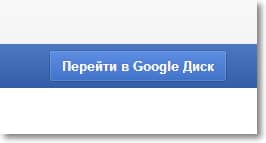
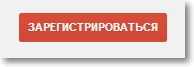

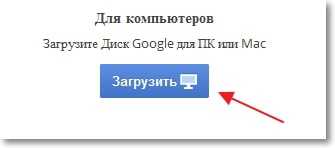
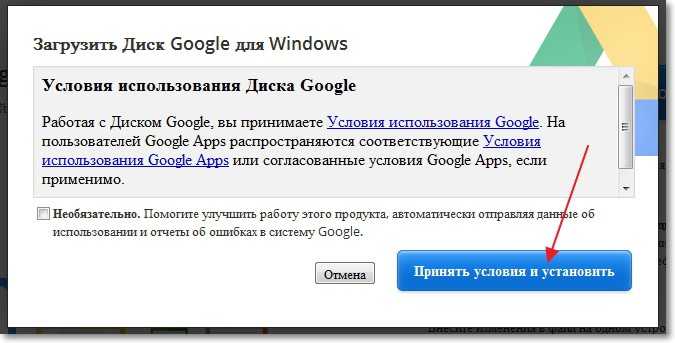
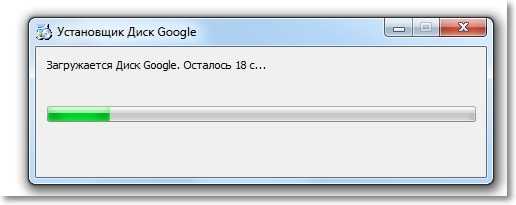
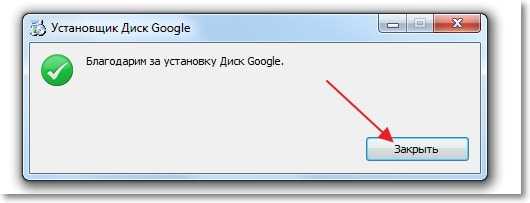
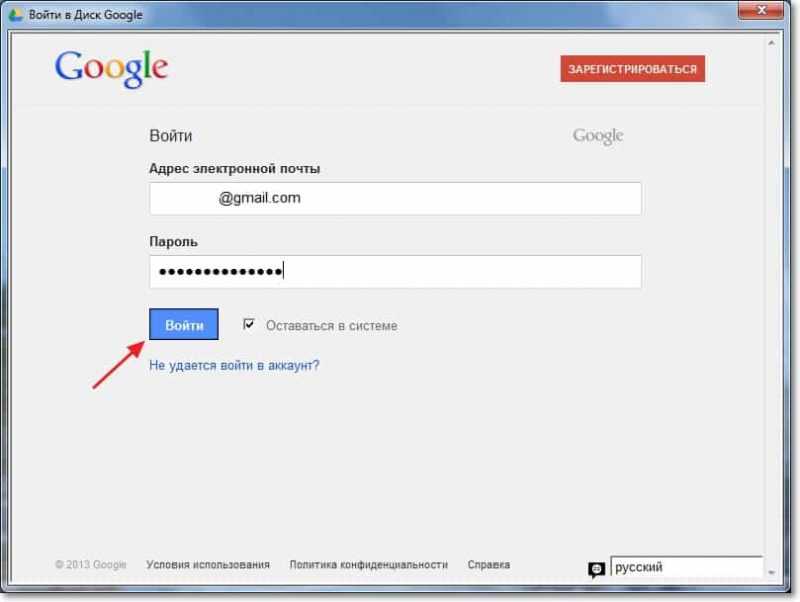
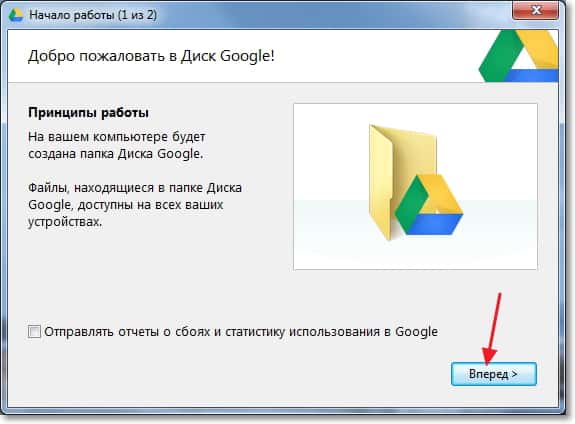
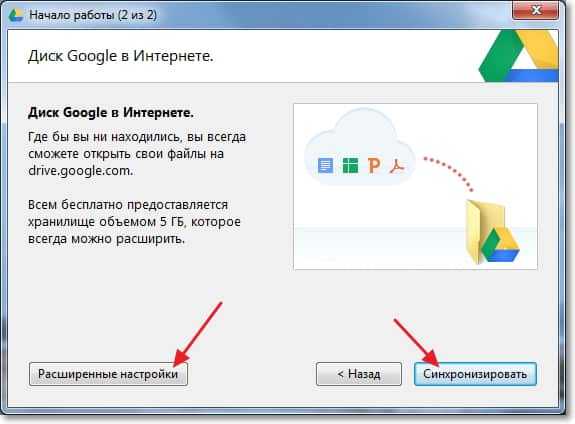
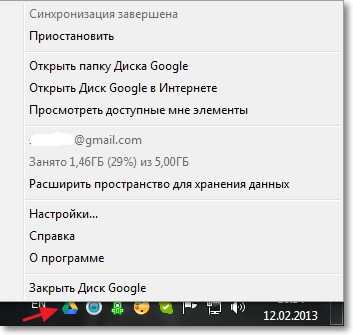
 Google Диск
Google Диск  Можно ли заработать в интернете?
Можно ли заработать в интернете?  NetWorx: как следить за интернет трафиком
NetWorx: как следить за интернет трафиком  Слежение за компьютером с помощь программы NeoSpy
Слежение за компьютером с помощь программы NeoSpy  Валидация аккаунта ВКонтакте. Что делать, как решить, это вирус?
Валидация аккаунта ВКонтакте. Что делать, как решить, это вирус?  Делаем комплексный анализ сайта с помощью SEObuilding.ru
Делаем комплексный анализ сайта с помощью SEObuilding.ru ![Безопасно ли использовать открытую Wi-Fi сеть? Могут ли получать доступ к моему компьютеру по Wi-Fi? [вопрос от читателя]](https://f1comp.ru/wp-content/themes/f1comp.ru/cache/53/2461ca5ffd4f853_64x64.jpg) Безопасно ли использовать открытую Wi-Fi сеть? Могут ли получать доступ к моему компьютеру по Wi-Fi? [вопрос от читателя]
Безопасно ли использовать открытую Wi-Fi сеть? Могут ли получать доступ к моему компьютеру по Wi-Fi? [вопрос от читателя]  Беспроводной Wi-Fi интернет в деревне (селе) в частном доме. Как организовать и что для этого нужно?
Беспроводной Wi-Fi интернет в деревне (селе) в частном доме. Как организовать и что для этого нужно?
Отзывы пользователей
Статья полезная, еще ничего не делала
как на кампьютере просмотреть фото которые находятся в облаке на телефоне
Да, можете. В настройках диска есть возможность предоставить доступ либо только тем, у кого есть ссылка на ваши данные, либо всем пользователям в интернете, либо вообще никому, кроме Вас.
Ни чего не понял.
Могу ли я предоставить для чтения любым, даже не зарегистрированным в облаке Google посетителям, возможность читать мои файлы размещённые в облаке?
О посетителях я ничего не знаю и не хочу знать. То-есть могут ли посетители иметь доступ к моим файлам в облаке как к сайтам в сети?
Открыл в облаке новую папку и залил в неё файл MP4 (1 серию фильма). Уровень доступа «Просматривать могут все, у кого есть ссылка». Все, кому отослал ссылку на эту папку, видят этот файл без проблем. Через пару дней добавил в эту же папку аналогичный файл (2 серия) с таким же уровнем доступа. Его вижу только я, остальные только 1 серию. Эта проблема у всех, кому я отослал ссылку через Gmail или WhatsApp. Те, кто получил ту же ссылку через Messenger Facebook видят обе ссылки и оба файла открываются. Помогите решить проблему. Благодарю.
Не проходит регистрация приложения ,,Облако».Ввожу пароль-появляется окно:опа,что-то пошло не так.Ввожу снова и снова-бесполезно.В чём дело?Какая причина-территория Украины?Какие другие есть пути?Люди-то причем!?
Немогу найти диск которим долгое время непользовался, акаунт гугла тот же. Каким образом его искать, подскажите пожалуйста
зайти на drive.google.com
Я так понял опасная эта штука “облако“
не могу зайти в облако не помню пароль. Важные фото там, а они мне сейчас очень нужны. Подскажите как это сделать
Добавила файлы на мой диск с компьютера, нужно зайти теперь на диск с телефона и иметь возможность полностью пользоваться существующей информацией на диске, с стелефона в том же акаунте показывает, что диск пуст. как решить эту проблему?
Диск не загружается. Что делать.
Непонятно с самого начала : как зайти на страницу гугл драйв, где она? Спасибо.
В программе гугле фото мне предложили переместить фото в Гугл диск(Облако) тем самым освободить место. Теперь когда я захожу в Гугл диск там их нет и в гугле фото тоже. Как это возможно!? Где я могу найти их теперь.
Почему я не могу с рабочего стола планшета загрузить в облако файлы, перетащить не могу, а мне эти файлы не предлагаются для выбора вручную, как мне загрузить? Спасибо.
Подскажите пожалуста как востоновить акаунт забыл пароль сбросил настройки на ноль в телефоне теперь не могу ни как востановить как быть подскажите пишу разрабочикам с облака ни кто не отвечает может кто подскажет буду очень благодарен сасибо
Здравствуйте. Я загрузил папку с чужого компьютера на гугл диск (на этом компе Винда10). После уже на своем компьютере я попытался скачать папку(на моем компе винда 8.1) эта папка скачалась но не открывается, спрашивает у меня с помощью какой программы я хочу открыть эту папку. Что я сделал не так.
Здравствуйте. Хотел разгрузить телефон от фотографий и держать их только в облаке. Как сделать, чтобы после синхранизации облака и папки на телефоне эту папку можно было бы очистить и оставить файлы только в облаке. С доступом через браузер. И как тогда добавлять туда еще файлы?
Здравствуйте.
Пожалуйста, сообщите, можно ли пользоваться двумя дисками на компьютере.
Причем,что бы оба были прописаны в проводника Виндовс в виде отдельных папок.
Спасибо!
Установила Google Disk по Вашей инструкции. Всё получилось, могу загружать на него и просматривать файлы, в то числе и присланные мне.
Но почему-то нив Проводнике, ни на Рабочем столе нет ничего о Google Disk.
С уважением, Инна
Правила комментирования:
…6. Пожалуйста, пишите грамотно….
Цитаты из статьи, не комментов:
— «Переместив файлы в эту папку, они автоматически загрузятся…» — просто безграмотно.
— «…они автоматически появляться в этой папке…» — это что?
Это примеры только из поисковика яндекс, саму статью не перечитывал, представляю, сколько еще перлов осталось. Будьте добры, авторы, пишите грамотно, не издевайтесь над читателями.
Спасибо огромное!
Расскажите пожалуйста, как счётчик Лайв-интернета накрутить?
Вы же как-то накрутили. У вас просто не может быть наруду 55000 человек, так как статьи весьма посредственные.
Google Disk — похоже на спам. Стоит туда войти, назад выхода нет, пришлось отключать компьютер кнопкой. Это ловушка. Пользуясь почтой gmail.com, при отправке приложений, всплывает окно: Google Disk. Хорошо, что я его отключил, а то бы и сайт завис. Никакие кнопки сайт не выключают. Правда помогает антивирус, он не блокируется почему то.
На Google диск я загрузила документы и создала папки. Когда заходила в Google диск каждый день, всё открывалось. Неделю не заходила и, папки остались, но они пусты, хотя при скачивании там есть информация. при помощи чего можно открыть папки? Папки всё открываются, ну они пусты… Подскажите что делать…
Попробуйте с другого компьютера зайти, с другого браузера. Если не поможет, посмотрите в корзине (при удалении файлы сначала туда попадают), посмотрите в Google.фото слева.
Не вижу слова-Выйти! Поняла как войти. А как выходить -не пойму. Не хотелось бы,чтобы кроме меня кто-то выдел мои фото,из тех кто имеет доступ к планшету..
Насколько я понимаю, такая опция не предусмотрена. Можно для сторонних аккаунтов задать права доступа. Но с планшета/телефона Приложение сразу входит в свой аккаунт и выходить не собирается. Выход есть только если через сайт заходить в Гугл.драйв…